Wie Dateien wiederherstellen, wenn der Computer abstürzt
Jul 24, 2025 • Via : Fehlerbehebung beim Computer • Bewährte Lösungen
Wenn Ihr Computer eingefroren ist, können Sie nicht auf Ihre wichtigen Dateien zugreifen. Manchmal kann es auch zu einem wichtigen Datenverlust führen. Sie benötigen ein Datenwiederherstellungsprogramm, um Dateien wiederherzustellen, wenn der Computer einfriert. Auf diese Weise können Sie verhindern, dass Ihre Daten dauerhaft gelöscht oder verloren gehen. In diesem Beitrag werden wir Ihnen helfen, diese Situation zu überwinden, indem wir Ihnen beibringen, wie Sie Dateien wie Textdateien, Multimedia-Dateien usw. wiederherstellen, wenn Ihr Computer einfriert.
Häufige Gründe für das Einfrieren Ihres Computers
Von einem Malware-Angriff bis hin zum unzugänglichen Datenspeicher gibt es viele Gründe, warum Ihr Computer einfrieren könnte. Hier sind einige Probleme, die dazu führen könnten:
- Wenn Sie zu viele Anwendungen gleichzeitig geöffnet haben, kann dies zu einem Systemabsturz führen.
- Eine beschädigte Festplatte oder Hauptspeicher kann dieses Problem verursachen.
- Es gibt einen Konflikt in der Windows-Registrierung.
- Ein beschädigter Treiber oder eine nicht funktionierende Anwendung.
- Eine schlechte Aktualisierung des Betriebssystems.
- Ein Angriff von Malware oder Viren.
Egal, was das Problem mit Ihrem System verursacht haben könnte, Sie können Dateien wiederherstellen, wenn der Computer einfriert, indem Sie Recoverit verwenden.
Wie man Dateien wiederherstellt, wenn der Computer einfriert
Recoverit ist ein effektives und zuverlässiges Computer-Datenwiederherstellungsprogramm. Es unterstützt die Wiederherstellung verlorener Dateien, wenn der Computer einfriert, und hilft Ihnen, Daten von jedem Gerät wiederherzustellen. Mit dem Programm zur Systemabsturz-Datenwiederherstellung von Recoverit können Sie gelöschte, verlorene oder formatierte Daten von einem externen Speichergerät wiederherstellen.Verlorene DateienHilft Ihnen, Daten von jedem Gerät wiederherzustellen, wenn der Computer abstürzt. Mit Recoverit System Crash Data Program können Sie gelöschte, verlorene oder formatierte Daten von externen Speichergeräten wiederherstellen.

Ihre sichere und zuverlässige Computer-Datenwiederherstellungssoftware
- Stellen Sie effektiv, sicher und vollständig verlorene oder gelöschte Dateien, Fotos, Audiodateien, Musik, E-Mails von jedem Speichergerät wieder her.
- Unterstützt die Datenwiederherstellung aus dem Papierkorb, der Festplatte, der Speicherkarte, dem USB-Laufwerk, der Digitalkamera und Camcordern.
- Unterstützt die Wiederherstellung von Daten bei plötzlicher Löschung, Formatierung, Festplattenkorruption, Virusangriffen, Systemabstürzen unter verschiedenen Situationen.
Kostenloser Download und Installation von Recoverit auf Ihrem Computer. Starten Sie das Programm und folgen Sie den einfachen Schritten, um Dateien wiederherzustellen, wenn der Computer einfriert.
- Wählen Sie einen Datenwiederherstellungsmodus. Sie können die Option "Wiederherstellung vom abgestürzten Computer" auswählen, um mit der Wiederherstellung der verlorenen Dateien zu beginnen.

- Erstellen Sie ein bootfähiges Medium. Mit Recoverit können Sie ein bootfähiges Laufwerk erstellen, um Daten von einem eingefrorenen Computer zu extrahieren. Klicken Sie auf "Start", um fortzufahren.
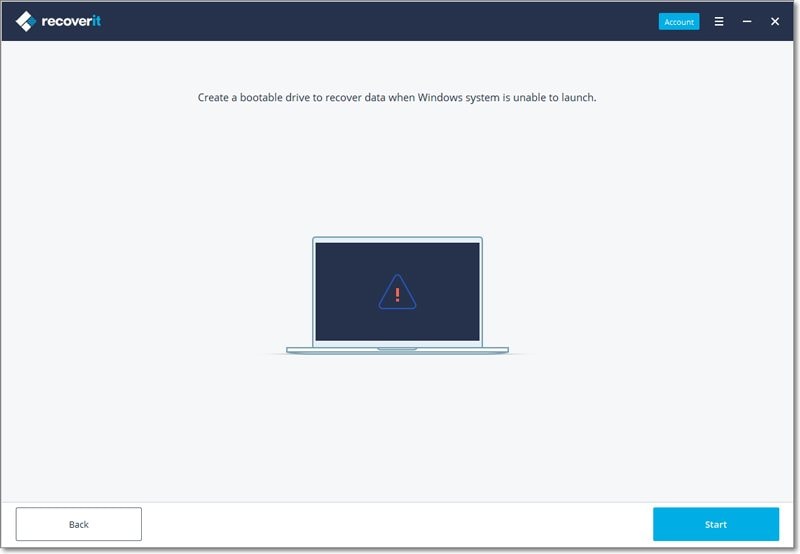
- Wählen Sie einen Modus, um ein USB- oder CD-/DVD-bootfähiges Laufwerk zu erstellen, und klicken Sie auf die Schaltfläche "Erstellen", um fortzufahren.

- Es erscheint eine Warnmeldung zur Formatierung des USB-Flash-Laufwerks. Stellen Sie sicher, dass Sie Ihre wichtigen Daten vor der Formatierung des USB-Flash-Laufwerks sichern. Klicken Sie auf die Schaltfläche "Jetzt formatieren", um zu bestätigen.

- Während des Vorgangs zum Erstellen eines bootfähigen Laufwerks dürfen Sie das USB-Flash-Laufwerk nicht auswerfen oder das CD-/DVD-Laufwerk nicht herausziehen. Der Erstellungsprozess wird einige Zeit in Anspruch nehmen.

- Nachdem das bootfähige USB-Flash-Laufwerk oder das CD-/DVD-Laufwerk erstellt wurde, erhalten Sie eine Anleitung, um Ihre Daten wiederherzustellen.
a) Passen Sie das BIOS an, um von USB-/CD-/DVD-Laufwerk zu booten: Starten Sie Ihren abgestürzten Computer neu und drücken Sie die BIOS-Eingabetaste, wenn der erste Bildschirm angezeigt wird. Auf dieser Seite erfahren Sie, wie Sie Ihren Computer so einstellen, dass er von einem USB-Laufwerk oder CD-/DVD-Laufwerk bootet.
b) Schließen Sie den USB-Flash-Laufwerk an oder legen Sie ein CD-/DVD-Laufwerk in Ihren Computer ein.
c) Starten Sie Ihren Computer neu und beginnen Sie mit der Datenwiederherstellung vom eingefrorenen Computer.

Recoverit bietet sowohl Windows- als auch Mac-Versionen, um den unterschiedlichen Anforderungen der Benutzer für die nicht zugängliche oder verlorene Datenwiederherstellung zu entsprechen. Wenn Ihre wichtigen Dateien unglücklicherweise durch Festplattenformatierung, versehentliches Löschen, Systemabsturz oder andere Gründe verloren gehen oder nicht zugänglich sind, könnte Recoverit für Mac eine nützliche und effektive Option sein.
Weitere verwandte Artikel:
Video-Tutorial zum einfachen Wiederherstellen von gelöschten Dateien unter Windows 10/8/7?
Dateien retten & reparieren
- Video wiederhrestellen
- TikTok-Videos wiederherstelllen
- M4A-Dateien wiederherstellen
- QuickTime-Videos wiederherstelllen
- MKV-Videos wiederherstellen
- MP4-Videos wiederherstellen
- Video reparieren
- Foto wiederhrestellen
- Die kostenlosen Foto-Wiederherstellungsprogramme
- Instagram-Fotos wiederherstellen
- Dauerhaft gelöschte Bilder wiederherstellen
- Snapchat Bilder wiederherzustellen
- Fotos von Micro-SD-Karten wiederherstellen
- Foto reparieren
- Unlesbare Bilder reparieren
- Die beste JPG-Fotoreparatur-Software
- JPG-Dateien reparieren
- Beschädigte Fotos reparieren
- Dokument wiederherstellen
- Ungespeicherte Word-Dokumente
- Beschädigte Word-Datei
- Ungespeicherte PowerPoint-Datei
- Verlorene PDF-Dateien
- Verlorene PDF-Dateien
- Dokument reparieren
- Excel-Dateien reparieren
- Excel-Fehler beheben
- Word-Reparatur-Tool
- Schreibgeschützte Excel-Dateien
- Excel-Arbeitsmappe reparieren
- Mehr





Classen Becker
chief Editor